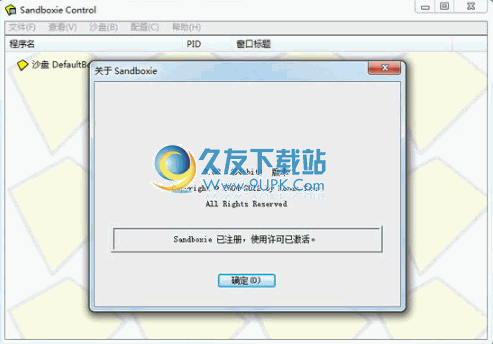Memory History Tool是一款专业的内存历史记录软件。内存历史记录工具中的佼佼者Memory History Tool。它是一种免费软件,轻巧且可移植的系统软件,具有防病毒支持,Microsoft Windows系统内存使用情况的实时计算和收集以及正在运行的进程的历史数据;内存历史记录记录工具还支持最新的Windows版本和Windows Server操作系统;使用该软件,用户可以诊断系统内存历史数据,查找消耗最大内存的进程,查看所选进程或所有进程的每个进程的内存使用情况图以及更多功能;用户可以轻松检查已安装的系统内存(RAM)是否足以容纳您喜欢的游戏,CAD /设计软件,视频编辑应用程序,或者您必须禁用某些系统服务,停止进程,卸载有问题的应用程序,或者应升级到更多RAM!
软件功能:
便携式,无需安装和显示系统内存信息
易于使用,简单的界面,总计,可用内存负载指示
最小,最大,平均历史使用情况统计信息,实时绘图图形
随时暂停/继续监视,查询和查看当前过程列表
检测,监视,记录进程活动,检测进程TCP / UDP活动,监视所选进程
CPU使用率统计信息,选定的CPU内核统计信息
将CPU活动记录到文件中,可自定义声音效果
自动将进程列表导出到csv文件
以CSV格式导出文件或一系列文件
通过操作系统自动启动,精美的动画,音效
可自定义的图形,轻巧的软件,无需安装
便携式,可以从外部驱动器运行:USB,闪存等
加载时间比标准MS Windows 7小工具快
它是从头开始编写的,使用了尽可能少的资源
免许可证,使用无限制,升级到具有高级功能的高级版本
广告软件,间谍软件,无病毒,无隐藏消息,无广告
使用说明:
用户可以单击本网站提供的下载路径下载相应的程序安装包
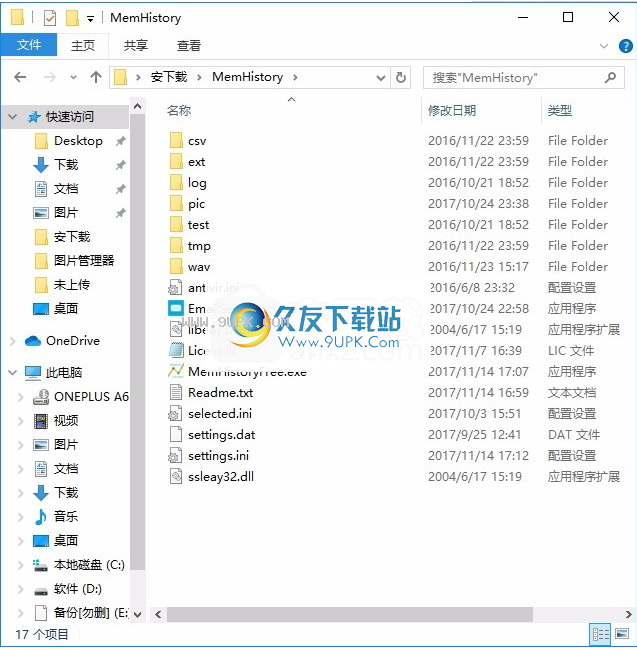
只需使用解压缩功能打开压缩包,双击主程序即可弹出程序界面
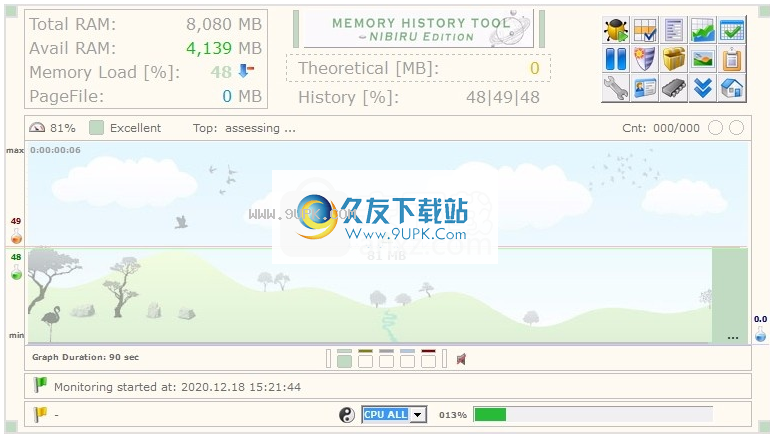
请始终使用最新版本。
如果您在进程列表中发现访问被拒绝,请尝试以高级用户或管理员身份运行该程序
以管理员身份运行:右键单击快捷方式/ exe-> Properties-> Compatibility-> Check以管理员身份运行该程序-> Apply
程序启动后,需要一些时间来查询进程列表并首次计算顶级进程。
请在替换和自定义图形之前关闭程序
软件版本v1.0和v2.0,请将数字分组符号设置为“无”或“空格”字符
Windows区域和语言设置->格式->自定义格式->编号
如果其他设置可能导致连续出现错误消息,请打开进程列表!
您可能会由于多种原因而遇到此问题,例如虚拟内存不足,与第三方软件冲突以及计算机上的病毒威胁。
即使没有程序或应用程序在运行,某些后台服务也可以显示内存使用情况和磁盘使用情况。为了检查哪个特定程序正在使用内存,建议您检查任务管理器。
请参考以下步骤:
1.按Windows键+ X,然后选择任务管理器。
2.单击“进程”选项卡,它将为您显示正在运行的程序和服务的列表,以及它们相应的内存使用率和磁盘使用率。
3.检查列出的项目是否比正常消耗更多的内存或磁盘使用率。
我建议您尝试以下步骤,看看是否有帮助。
您需要增加此虚拟内存。
使它等于RAM的初始大小,并使最大大小为初始大小的两倍,并确保您有相同数量的可用空间
硬盘驱动器中的空间。
为此,请按照以下步骤操作:
1.进入控制面板(按Windows + X键)>所有控制面板项目>系统
2.单击高级系统设置。
3.在“性能”下,单击“设置”
4.转到高级选项卡
5.在虚拟内存下,单击更改。
6.取消选中“自动管理所有驱动器的页面文件大小”复选框
7.选择Windows驱动器(安装操作系统的位置)
8.单击自定义尺寸单选按钮
9.设置初始大小等于RAM大小(以MB为单位)
10.将最大大小设置为RAM大小的两倍(单位:MB)
11.单击设置
12.单击确定三次
13.重新启动系统
使用任务计划程序自动运行Windows 7/8/10修复
系统瓶颈检测(检查CPU和/或系统内存使用率是否过高)
程序运行时间显示在主屏幕上
桌面快捷方式创建的程序设置具有管理员权限
主菜单始终可见
其他图形元素在主屏幕上指示性能和颜色
-优化EmailSendProc.exe
自动警告电子邮件包含更多信息和统计系统(CPU内核使用率,内存使用率,进程等),请单击链接Sample1或Sample2(文本格式)以浏览示例电子邮件
自动警告电子邮件包含系统页面文件统计信息
主屏幕上当前页面文件的使用情况
自动备份检测到的过程文件
重置所选进程的内存使用情况统计信息
优化,错误修复
发布之前,请检查VirusTotal上的可执行文件。测试为假阳性。单击MemHistoryFree.exe或EmailSendProc.exe以查看结果
Windows 10内存压缩过程检测和修复
Windows 10内存压缩指示主屏幕上的图标和文本
主屏幕上的声音效果图标为开/关指示
代号为Nibiru版本的新增强版
新许可证类型:免费软件和高级功能
检查,监视和记录流程活动(正在运行,是否存在,详细说明,TCP / UDP检查)
自动导出图标存储在流程可执行文件中
指示主表单上最后检测到的过程
在主窗口(选定内核)上指示系统CPU使用率
列出检测到的进程,导出到CSV文件,在日志中搜索
流程活动计数
详细和存档的过程描述
检测进程的TCP / UDP活动,监视选定的进程
TCP / UDP连接详细信息(TCP状态,本地ip和端口,远程ip和端口)
远程DNS名称解析(DNS响应时间计算)
保存所选进程的TCP / UDP活动的日志文件
进程检测事件日志
可自定义的声音效果(检测到新进程,新顶级进程,cpu使用情况警告等)
CPU使用率统计信息,选定的CPU内核统计信息
将CPU活动记录到文件中,随机背景图像
图形和界面改进,新的开始屏幕,较小的错误修复,优化
软件特色:
您可以浏览正在运行的进程,轻松找到未知进程,扫描未知进程或在所有内存中查找病毒
轻松检查其文件夹路径,查看其属性或将其导出为简单的便携式CSV文件格式。
该实用程序可以为您完成此任务。
当您不在时,它将继续工作,因此您可以随时分析历史数据。
让软件运行数小时或数天,以便您一定可以更好地了解系统资源。
如果您想了解更多有关使用自己喜欢的Windows版本在后台发生的情况的信息,则此工具可能是您的正确选择。
您会惊讶于浏览器/ Windows更新/安全软件/游戏占用了多少内存。
导致操作系统响应变慢并且体验变差。
内存历史记录工具是Windows PC的绝佳工具!

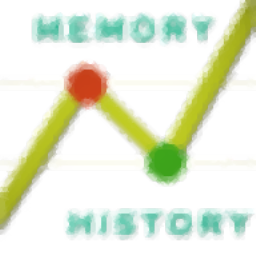


















![DIY重装手下载1.0中文版[系统在线重装工具]](http://pic.9upk.com/soft/UploadPic/2012-2/20122611381672272.gif)





![地图汇小管家 1.0中文免安装版[离线flash地图发布程序]](http://pic.9upk.com/soft/UploadPic/2013-10/20131018882527559.gif)